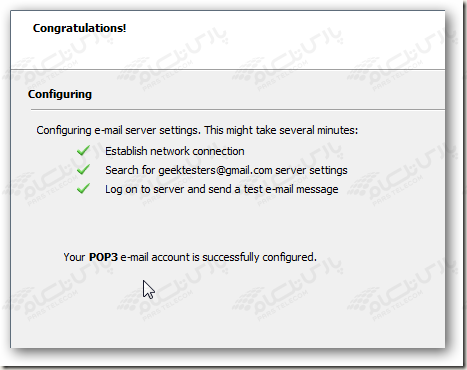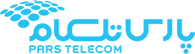راهنمای تنظیمات Outlook 2010
شرکت پارس تلکام در نظر دارد برای جلوگیری از روی دادن مشکلات و اختلالاتی که به صورت روز افزون توسط اسپمها (Spam) برای شبکهها ایجاد میشود، ، تدابیر جدیدی بیاندیشد. برای به كارگیری این تدابیر، پورت ارسال ایمیل (۲۵) بسته خواهد شد و کاربران برای ارسال ایمیل خود از طریق Microsoft Office Outlook ،Outlook Express ،Thunderbird و … باید از پورت Submission یا همان (TCP587) استفاده كنند. نكته ۱ : در صورتی که برای دسترسی به سرویس ایمیل خود با استفاده از Web Browser به سایتهایی چون Yahoo ، Gmail ، Hotmail و … متصل میشوید، نیازمند این تنظیمات نیستید! نکته ۲ : کاربرانی که برای دسترسی به Gmail از تنظیمات SMTP/POP3 استفاده میکنند نیاز به انجام هیچگونه تغییری نخواهند داشت ! چرا که سرویس Gmail نیز از پورت ۵۸۷ برای ارسال ایمیل استفاده مینماید. برای استفاده از شرایط مطرح شده و همچنین پیشگیری از بروز مشکلات احتمالی لازم است در صورتی که از Mail Client برای ارسال ایمیل استفاده میکنید، تنظیمات لازم را برای ارسال ایمیل انجام دهید. در صورتی که فقط در ارسال ایمیل از طریق Outlook با مشکل مواجه میشوید با توجه به بسته بودن پورت ۲۵ توسط پارس تلکام میبایست تغییراتی بر روی Outlook خود اعمال کنید. قبل از اعمال هرگونه تغییری در تنظیمات ابتدا میبایست باز بودن پورت ۵۸۷ را بر رویهاست خود چک بفرمایید. به این نکته توجه فرمایید که در تمامی موارد پورت ۲۵۲۵ نیز می تواند جایگزین پورت ۲۵ باشد.
چک کردن باز بودن پورت ۵۸۷
در صورتی که فقط در ارسال ایمیل از طریق Outlook با مشکل مواجه میشوید با توجه به بسته بودن پورت ۲۵ توسط پارس تلکام میبایست تغییراتی بر روی Outlook خود اعمال کنید. قبل از اعمال هرگونه تغییری در تنظیمات ابتدا میبایست باز بودن پورت ۵۸۷ را بر روی هاست خود چک بفرمایید. برای تست این مورد میبایست به صورت زیر عمل کنید : از منوی Start ویندوز گزینه Run را انتخاب کرده و در داخل Run دستور CMD را تایپ نموده و بر روی OK کلیک کنید. با این کار وارد محیط Command Prompt میشوید. دستور زیر را در Command Prompt وارد کنید. Telnet “You’re Outgoing Mail Server” ۵۸۷ مثال: telnet mail.test.com 587 اگر جواب Failed ،Telnet شد این بدین معنا میباشد که پورت ۵۸۷ روی هاست شما بسته میباشد.
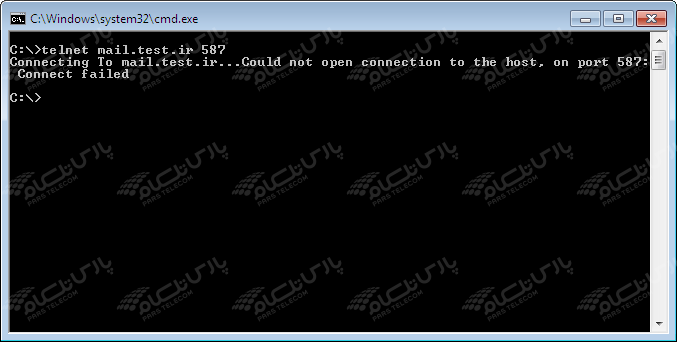
در صورتی که با وارد کردن این دستور وارد محیط آن شده و Fail نشد این بدین معناست که پورت مورد نظر باز میباشد.

با توجه به باز و یا بسته بودن پورت ۵۸۷ باید یکی از مسیرهای زیر را دنبال کنید.
بسته بودن پورت ۵۸۷ روی هاست
برای تغییر پورت (SMTP (25 به پورت (Submission (587، تنظیمات Microsoft Outlook 2007 را به صورت زیر انجام دهید: ابتدا گزینه Account Settings را انتخاب کنید.
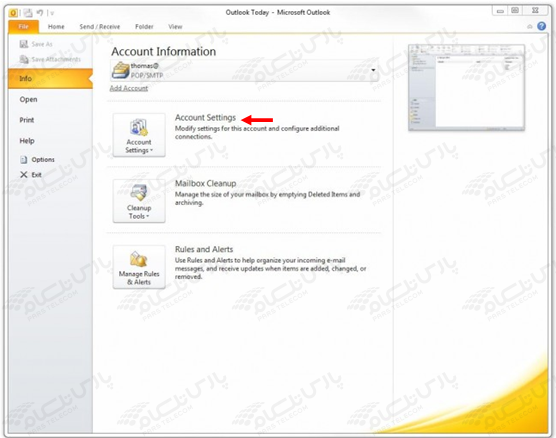

سپس در پنجره مشاهده شده ، Account موردنظر را انتخاب و سپس روی Change کلیک کنید.
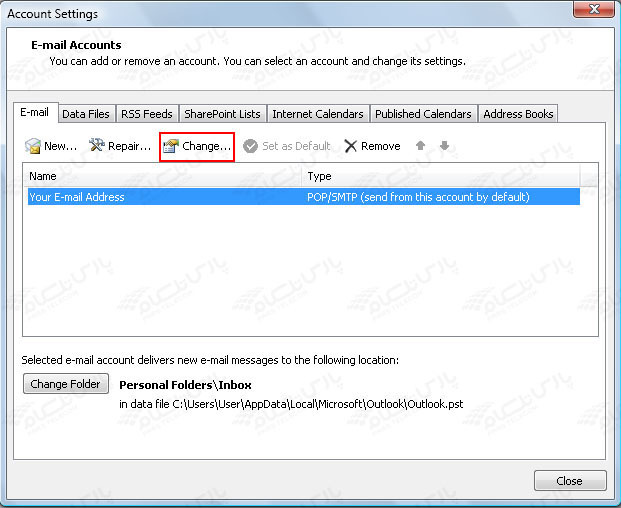
سپس مانند شکل زیر ابتدا در (Outgoing Mail Server(SMTP ، آدرس SMTP Server شرکت پارس تلکام را وارد نمایید(smtp.parstelecom.ir) و سپس بر روی More Settings کلیک کنید. تیک گزینه Require Logon using Secure Password Authentication وابسته به تنظیمات هاست شما می باشد.
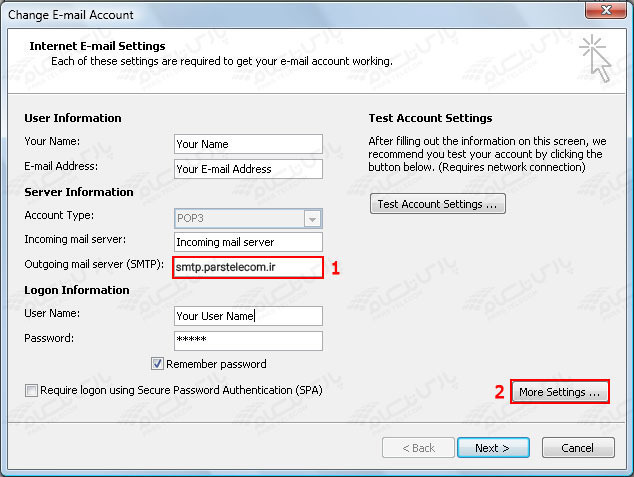
پنجره زیر ظاهر میشود. ابتدا وارد Tab Outgoing Server شوید. تنظیمات مانند شکل زیر میباشد. گزینه My outgoing Server (SMTP) requires authentication نباید تیک داشته باشد.
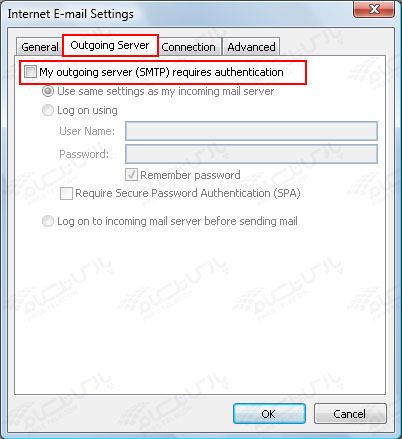
بعد از آن وارد Tab Advanced شوید. در قسمت (Outgoing Server (SMTP شماره پورت را از ۲۵ به ۵۸۷ تغییر داده سپس بر روی OK کلیک کنید و در پنجره قبل روی کلید Next کلیک و در صفحه پایانی بر روی کلید Finish کلیک کنید.
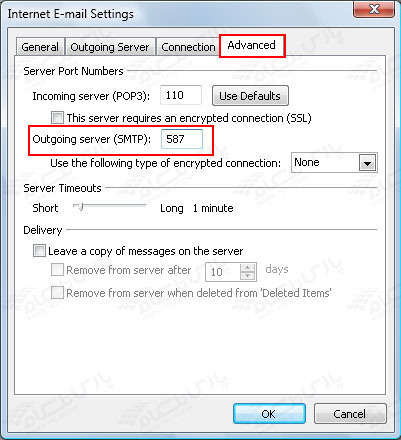
باز بودن پورت ۵۸۷ بر روی هاست
برای اعمال تغییرات به صورت زیر عمل کنید: ابتدا گزینه Account Settings را انتخاب کنید.
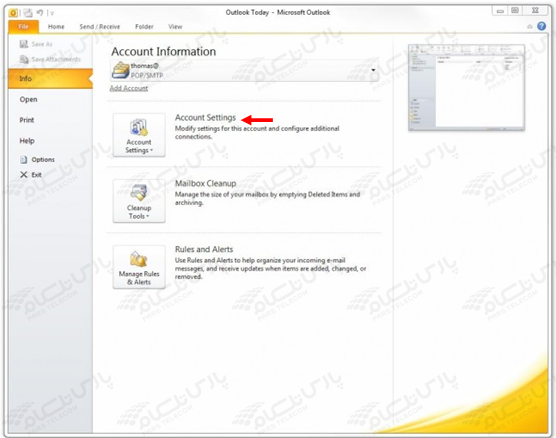
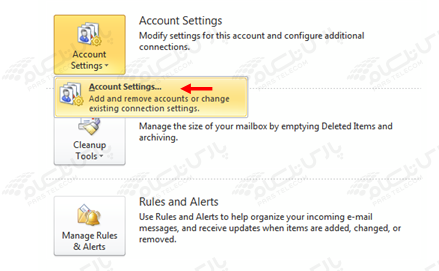
سپس در پنجره مشاهده شده ، Account موردنظر را انتخاب و بر روی Change کلیک کنید.
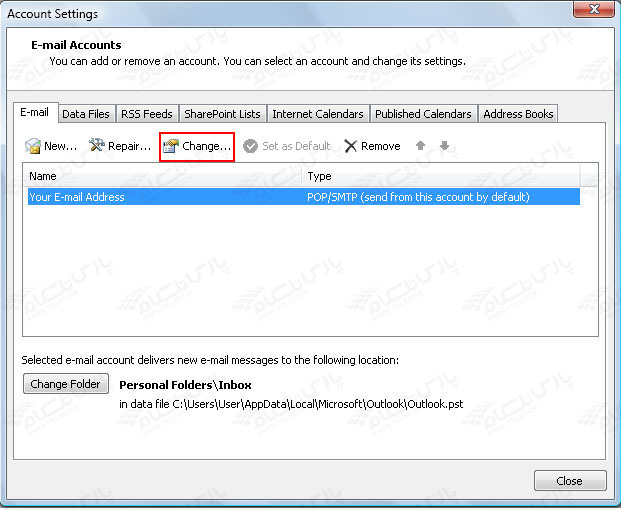
سپس مانند شکل زیر بر روی More Settings کلیک کنید.
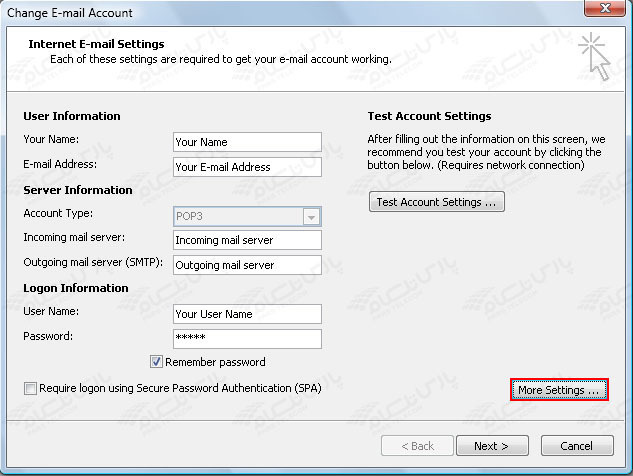
پنجره زیر ظاهر میشود. وارد Tab Advanced شوید. در قسمت (Outgoing Server (SMTP شماره پورت را از ۲۵ به ۵۸۷ تغییر دهید. سپس بر روی OK کلیک کرده و در پنجره قبل روی کلید Next و در صفحه پایانی روی کلید Finish کلیک کنید.
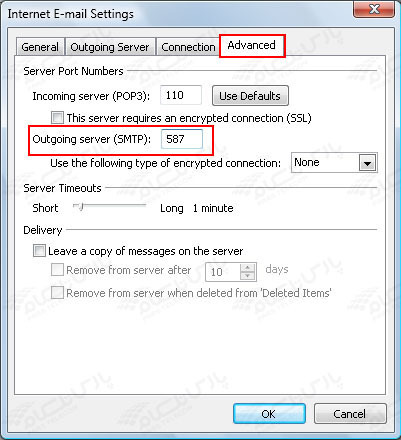
در این مرحله ارسال Mail را چک کنید.
نحوه ساختن Email Account جدید
در هنگام باز کردن Outlook برای اولین بار صفحهای به مانند تصویر زیر برای شما نمایان خواهد شد. در صفحه اول بر روی Next کلیک نمایید.
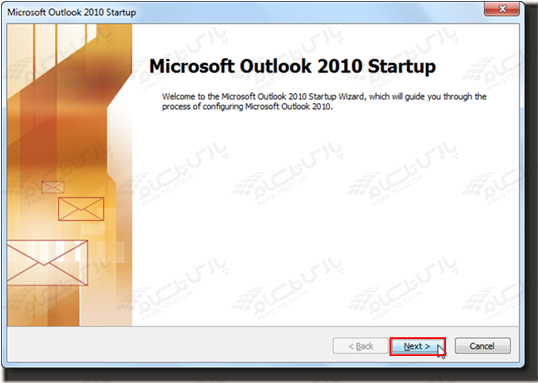
در پنجره بعد Yes را انتخاب کرده و بر روی Next کلیک کنید. در مراحل بعد میتوانید تنظیمات Email خود را بر روی Outlook ست نمایید.
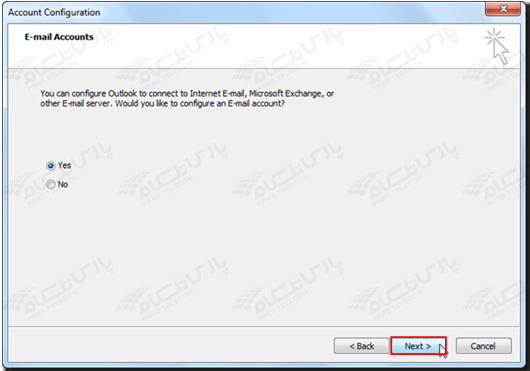
اما اگر شما قبلا برنامه Outlook 2010 را باز نموده و با آن کار کردهاید برای اضافه کردن اکانت جدید به منوی فایل رفته و بر روی گزینه Add Account کلیک نمایید.
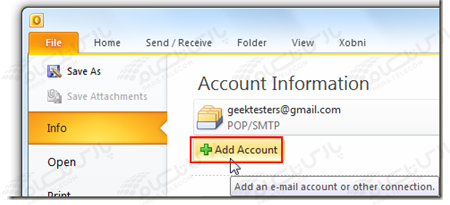
برنامه مایکروسافت Outlook این توانایی را دارد که با وارد نمودن آدرس ایمیل و رمز عبورتان تنظیمات و اطلاعات مربوط به ایمیلتان را دریافت و بصورت اتوماتیک ذخیره نماید پس آدرس ایمیل و رمز عبورتان را وارد کرده و روی Next کلیک نمایید.
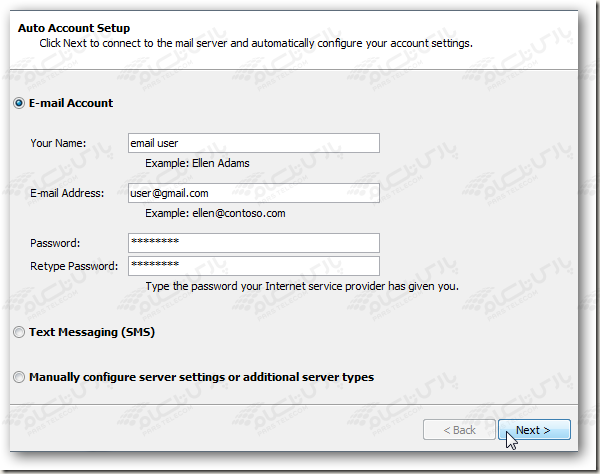
اکنون نرمافزار Outlook تنظیمات ایمیل شما را کنترل خواهد نمود.
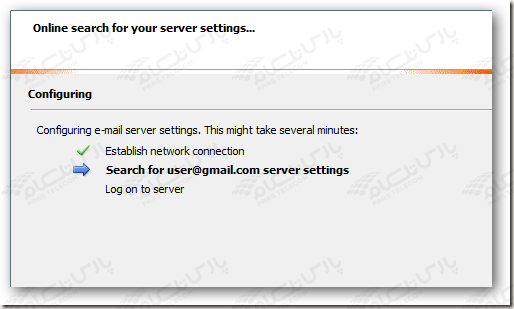
اگر Outlook توانست تنظیمات ایمیل شما را با موفقیت بخواند صفحه زیر برای شما نمایش داده خواهد شد. برخی اوقات پیش میآید که این کار به درستی صورت نگیرد. اگر چنین اتفاقی افتاد تنظیمات را بصورت دستی انجام میدهیم.